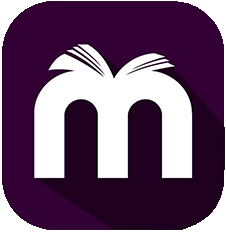Yeni bir iPhone aldınız ya da mevcut bir iPhone kullanıcısınız. Ancak cihazınıza (normal olarak) müzik indiremiyor veya bilgisayar üzerinden müzik atamıyorsanız anlatımını yaptığım rehber ile cihazınıza bilgisayar üzerinden müzik atabileceksiniz. İşte adım adım iPhone’lara nasıl müzik atılır rehberi. (Resimlerin üzerine tıklayarak büyültebilirsiniz)
- Gerekli programların temini

Öncelikle cihazımıza müzik yükleyebilmek için Apple tarafından sunulan iTunes isimli programı bilgisayarımıza indirelim ve kurulumunu yapalım. İndirme linki için: tıklayın
- Müzikleri iTunes’a kopyalamak
Uygulamamızı çalıştırdıktan sonra karşımıza bu şekilde bir ekran gelecektir. Cihazımıza kopyalamak istediğimiz müzikleri öncelikle iTunes’a göstermeliyiz. Bunu yapabilmek için aşağıdaki resimdeki adımları izleyeceğiz. İzlememiz gereken yol: iTunes ekranında sol üst köşede: “Dosya>Dosyayı Arşive Ekle”ye tıklayarak gelen pencerede istediğimiz müzikleri seçerek “Aç“ demek. Eğer belli bir klasör içindeki müzikleri ekleyecekseniz “Klasörü Arşiv’e Ekle” yolunu izleyip müziklerinizin olduğu klasörü göstermeniz yeterli.
Dosyalarımızı seçtikten sonra müziklerimiz uygulamaya kopyalanacak, bu işlem seçtiğiniz müzik sayısına göre uzuyabilir, panik yok. Müziklerimiz eklendikten sonra karşımıza gelecek ekran şu şekilde olacaktır.
- Müzikleri iPhone’a kopyalamak
Şimdi iPhone’umuzu bilgisayarımıza bağlayalım ve iPhone ekranına geçiş yapalım.
Sol üstteki telefon logosuna tıkladığımızda karşımıza cihazımın bilgilerini içeren ve cihaz üzerinde değişiklik yapabilmemize imkan sağlayan ekran gelecektir.
Bu ekranda sol tarafta gördüğümüz seçenekleri kullanarak cihazımıza müzik, kitap, uygulama, video gibi ekleme çıkarmalar yapabiliriz. Ancak bugünkü rehberimiz müzik olduğu için sadece müzik aktarma özelliğini kullanacağız. Devam edecek olursak bu ekranda sol tarafta gördüğümüz “Müzikler” sekmesine tıklayıp gelen ekranda müzik aktarmaya devam edebiliriz.
Müzikler sekmesine tıkladığımız zaman karşımıza gelen ekranda “Müzikleri Eşzamanla” başlığı altında birkaç seçenek ile karşılaşacağız. Amacımız müziklerimizi kopyalamak olduğu için önce “Müzikleri Eşzamanla” sonra “Tüm müzik arşivini” seçeneğine tik ekleyip aktifleştiriyoruz. Son olarak sağ alttaki “Uygula” butonuna tıklayarak müzikleri iPhone’a aktarma işlemini başlatmış oluyoruz. Kopyalama bittiğinde “Uygula” butonu “Eşzamanla” olarak değişecektir.
- Müzikleri dinleme
İşlemimizin son ve en zevkli aşaması olan dinleme aşaması da cihazımıza attığımız müzikleri iPhone üzerinden oynatma olacaktır. Telefonunuzun “Müzik” uygulamasına giderek attığınız müzikleri orada görebilirsiniz.
Böylelikle rehberimizin sonuna gelmiş bulunmaktayız. Daha fazlası için sitemizi takip etmeyi unutmayın. İyi eğlenceler!